- 1安装git上的python库_python git安装
- 2用php文件脚本安装nextcloud的的坑_next cloud网页打开是下载
- 3区块链重要基础知识6——匿名性以及如何去中心化_区块链的匿名技术分类
- 42022年国赛高教杯数学建模B题无人机遂行编队飞行中的纯方位无源定位解题全过程文档及程序_无人机遂行编队飞行中的纯方位无源定位论文
- 5商场无线网络方案设计_大型超市内部局域网的方案设计 毕业设计
- 6时间从来不语,确回答了所有问题——我的2022年终总结
- 7超大规模模型训练之图像识别技术——从单张图片到千万级图像处理_大模型图像识别
- 8sql语句,基础常用总结_select abs(-99)
- 9YOLOv5如何训练自己的数据集(生活垃圾数据集为例)_yolov5垃圾分类数据集三千张(已标注)
- 10【深度学习】反向传播
win10升级win11教程(包含TPM2.0的设置以及OfflineInsiderEnroll工具)
赞
踩
1.准备OfflineInsiderEnroll工具
现在介绍的OfflineInsiderEnroll是一个简单的Windows脚本工具,它可以解决没有使用Microsoft 帐户登录的计算机开启Windows 11 预览版本。此脚本仅与Windows 10 RS5 及更高版本兼容。OfflineInsiderEnroll在GitHub是一个开源的小工具,地址:https://github.com/abbodi1406/offlineinsiderenroll
-
首先下载OfflineInsiderEnroll(可以下载压缩包,或者通过git去clone)
-
右键点击OfflineInsiderEnroll.cmd文件,选择 以管理员身份运行
-
输入数字选择想要加入的频道(1是开发者版、2是测试版、3是正式预览版、4是关闭接受更新、5是退出)
此处我们需要选择1开发者版。
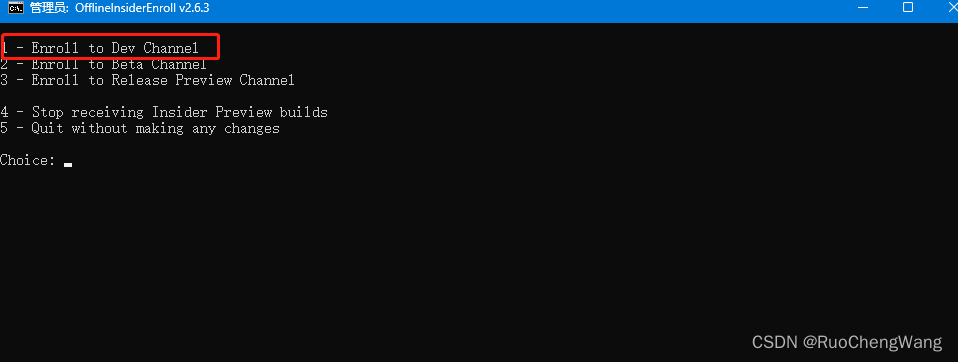
2.设置TPM2.0
首先如果想要从win10正常的途径升级到win11,其实是需要打开TPM2.0的开关,这个可以用“电脑健康状况检查”这款软件去检查。“电脑健康状况检查”是微软推出的一款为win11提供系统检测服务的软件,能够判断我们的电脑是否支持win11系统。
1. intel平台开启TPM2.0方法
- Intel平台之华硕主板
首先将电脑重启,在刚启动的时候反复按下键盘上的Del键或者Delete键,进入主板的BIOS设置中,找到并点击进入“Advanced Mode(高级模式)”,或者按下直接使用F7键进入高级模式,在“Advanced(高级)”选项卡下进入“PCH-FW Configuration(芯片组-固件 设置)”,将“TPM device selection(TPM设备选择)”设置为“Enable Firmware TPM(启用固件TPM)” ,点击“OK”,最后记得按下F10键保存并退出BIOS就可以了。
- Intel平台之技嘉主板
首先将电脑重启,在刚启动的时候反复按下键盘上的Del键或者Delete键,进入主板的BIOS设置中, 在“Settings(设置)”选项卡下,进入“Miscellaneous(杂项)” , 把“Intel Platform Trust Technology (PTT)(英特尔平台信任技术)”设置为“Enabled(启用)” , 最后记得按下F10键保存并退出BIOS就可以了。
- Intel平台之微星主板
首先将电脑重启,在刚启动的时候反复按下键盘上的Del键或者Delete键,进入主板的BIOS设置中,点击“Advanced(高级模式)”或者按直接按下F7键, 找到“Security(安全)” 选项卡,再进入“Trusted Computing(可信赖计算)” ,将“Security Device Support(安全设备支持)”设置为“Enabled(启用)” , 最后记得按下F10键保存并退出BIOS即可。
- Intel平台之华擎主板
首先将电脑重启,在刚启动的时候反复按下键盘上的Del键或者Delete键,进入主板的BIOS设置中, 点击“Advanced Mode(高级模式)”或者按直接按下F6键 , 找到“Security(安全)”选项卡,将“Intel Platform Trust Technology (PTT)(英特尔平台信任技术)”设置为“Enabled(启用)” ,最后按下F10键保存并退出BIOS就可以了。
2.AMD平台开启TPM2.0方法
- AMD平台之华硕主板
首先将电脑重启,在刚启动的时候反复按下键盘上的Del键或者Delete键,进入主板的BIOS设置中,点击进入“Advanced Mode(高级模式)”,或者按下直接使用F7键进入高级模式, 找到“Advanced(高级)”选项卡 , 进入“AMD fTPM configuration(AMD fTPM 配置)” ,将“Selects TPM device(选择TPM设备)”设置为“Enable Firmware TPM(启用固件TPM)”,点击“OK” ,最后我们按下F10键即可保存退出。
- AMD平台之技嘉主板
首先将电脑重启,在刚启动的时候反复按下键盘上的Del键或者Delete键,进入主板的BIOS设置中, 找到并进入“Settings(设置)”选项卡 ,进入“Miscellaneous(杂项)”,将“AMD fTPM switch(AMD fTPM开关)”设置为“Enabled(启用)” ,最后我们按下F10键即可保存退出。
- AMD平台方法1之微星主板
首先将电脑重启,在刚启动的时候反复按下键盘上的Del键或者Delete键,进入主板的BIOS设置中,点击“Advanced(高级模式)”或者直接按F7键, 进入“Settings(设置)” ,进入“Security(安全)” ,再进入“Trusted Computing(可信赖计算)” ,将“Security Device Support(安全设备支持)”设置为“Enabled(启用)” ,最后我们按下F10键即可保存退出。
- AMD平台方法2之微星主板
首先将电脑重启,在刚启动的时候反复按下键盘上的Del键或者Delete键,进入主板的BIOS设置中,进入“Security(安全)” ,再进入“Trusted Computing(可信赖计算)” ,将“Security Device Support(安全设备支持)”设置为“Enabled(启用)” ,最后按下F10键即可保存退出。
- AMD平台之华擎主板
首先将电脑重启,在刚启动的时候反复按下键盘上的Del键或者Delete键,进入主板的BIOS设置中, 点击进入“Advanced(高级)”选项卡,进入“CPU Configuration(CPU配置)”,将“AMD fTPM switch(AMD fTPM开关)”设置为“Enabled(启用)” ,最后按下F10键即可保存退出。
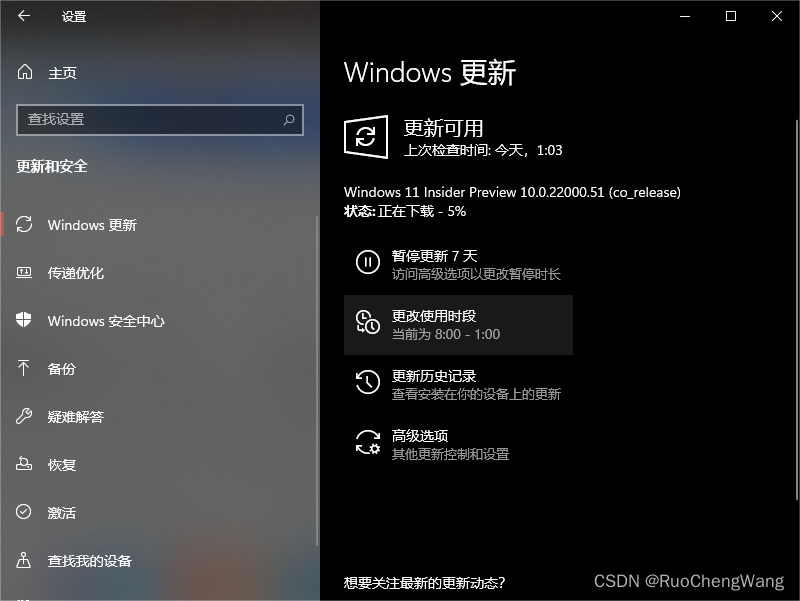
3.升级win11
目前升级Windows 11的方法都是加入微软的预览体验计划 的dev推送渠道,上述第一点就是为了提供这个条件。
如果是DEV的话,你在”Windows预览体验计划“中就可以看到一下图片:
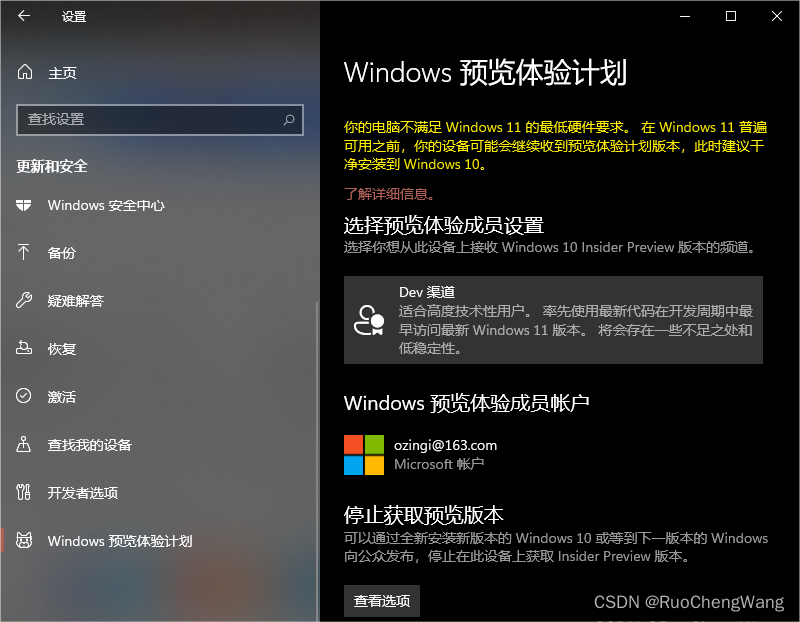
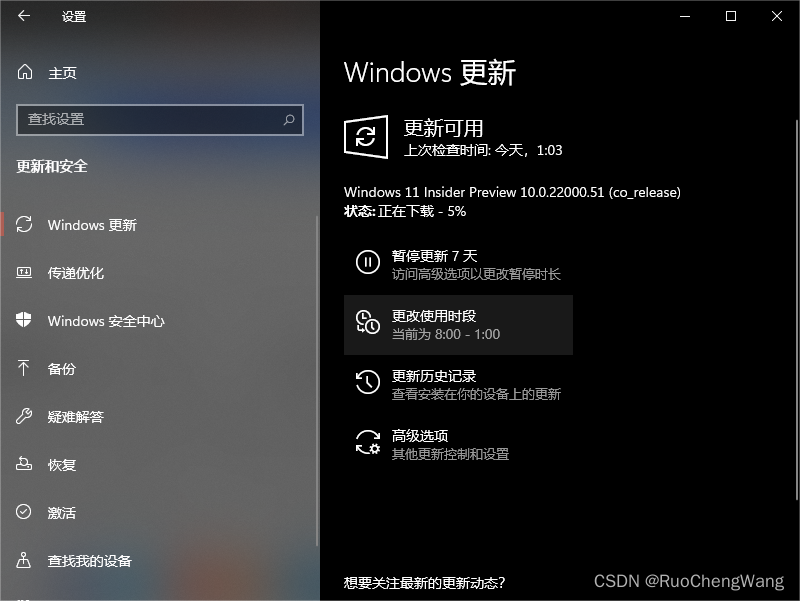
如果没出先Windows11更新的话,建议重新刷新一遍。


